SIMカードをプロビジョニングする方法
公開: 2022-03-19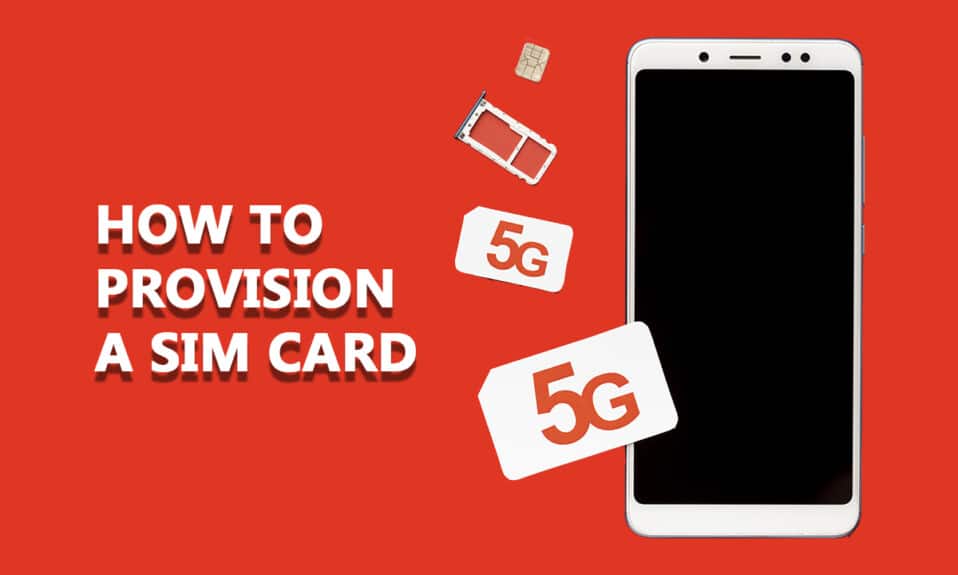
SIMカードまたは加入者識別モジュールカードには、すべてのユーザーIDデータ、携帯電話番号、連絡先、セキュリティキー、メッセージ、および保存されているすべての認証データが保存されます。 このスマートカードを使用すると、電話をかけたり、メッセージを送信したり、インターネットに接続したりすることができます。 新しい携帯電話を購入したり、新しいSIMカードを挿入したりすると、AndroidデバイスでSIMカードがプロビジョニングされていないMM#2エラーが発生する場合があります。 SIMがプロバイダーとAndroidの間で情報を転送できない場合、これはSIMがデバイスにプロビジョニングされていないことを意味します。 SIMがプロビジョニングされていないAndroidエラーにも直面している場合は、このガイドが大いに役立ちます。 だから、読み続けてください。
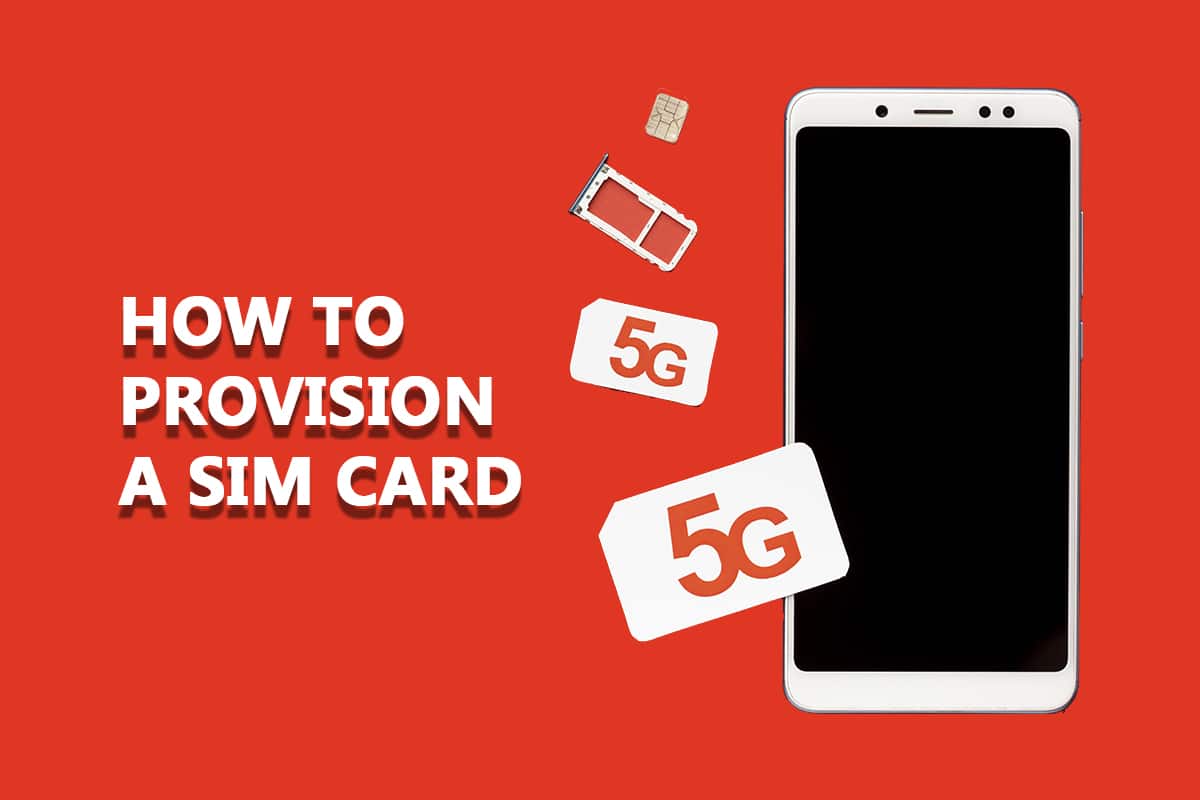
コンテンツ
- SIMカードをプロビジョニングする方法
- SIMがプロビジョニングされていないAndroidの理由
- プロビジョニングされていないSIMカードを修正するためにSIMカードをプロビジョニングする方法MM#2エラー
- 方法1:有効にしてから、機内モードを無効にする
- 方法2:電話を再起動する
- 方法3:破損したSIMカードを交換する
- 方法4:SIMカードとSIMスロットを掃除する
- 方法5:SIMカードが有効になっていることを確認します
- 方法6:別の電話でSIMカードを使用する
- 方法7:Androidデバイスを更新する
- 方法8:ファクトリリセットを実行する
- 方法9:SIMカードプロバイダーに連絡する
- 方法10:SIMカードを交換する
SIMカードをプロビジョニングする方法
この記事では、SIMカードをプロビジョニングする方法を示しました。 ただし、トラブルシューティング方法を実行する前に、以下に示すいくつかのポイントを確認しましょう。
- SIMがプロビジョニングされていないMM#2エラーは、 SIMカードがネットワークでの動作を許可されていないことを意味します。
- すべてのSIMカードは、使用する前にアクティブ化する必要があります。 ただし、SIMカードを有効にしてもエラーが発生する場合は、他の何かがAndroidに影響を与えています。
- デュアルSIMAndroidスマートフォンを使用している場合、SIMがプロビジョニングされていないMMエラーは、数値がより具体的になります。 つまり、SIM 1がプロビジョニングされていないか、SIM2がプロビジョニングされていません。 これはそれほど複雑ではありません。両方のSIMカードに対してトラブルシューティング方法を繰り返すだけです。
- SIMがプロビジョニングされていないAndroidは、携帯通信会社側の問題、SIMカードスロットの損傷、またはSIMカード自体が原因である可能性があります。 それでも、このガイドは、SIMカードのプロビジョニング方法を理解するのに役立ちます。 次のセクションに進んで、エラーが発生する状況を確認してください。
SIMがプロビジョニングされていないAndroidの理由
次のいずれかの場合、SIMがプロビジョニングされていないMMエラーが発生します。 それらを深く分析して、それに応じてトラブルシューティング手順に従うことができるようにします。
- SIMカードプロバイダーまたはキャリアネットワークがSIMカードをブロックしました。
- 新しいSIMを搭載した新しい電話を購入し、連絡先の転送中にエラーに直面しました。
- モバイルネットワークプロバイダーサーバーが利用できないか、オフラインです。
- SIMカードをスロットに置き忘れました。
- キャリアネットワークでは、特にSIMカードのアクティブ化中にダウンタイムが発生する可能性があります。
- サポートされていない場所でSIMカードを使用する場合、またはSIMカードがネットワークプロバイダーのエリア外にある場合。
- Androidデバイスのソフトウェアの問題とハードウェアの問題。
新しいSIMカードを購入していないが、SIMがプロビジョニングされていないAndroidエラーに直面している場合、考えられる最も可能性の高い理由を以下に示します。
- SIMカードが古すぎるか破損しています。 交換を検討してください。
- SIMカードスロットに汚れがたまっている、またはSIMカードをスロットに正しく挿入していない。
プロビジョニングされていないSIMカードを修正するためにSIMカードをプロビジョニングする方法MM#2エラー
このセクションでは、プロビジョニングされていないSIMカードのMM#2エラーに対処するための簡単なハックを学習し、それによってSIMカードを適切にプロビジョニングする方法を学習します。 以下の方法に従って、AndroidモバイルでSIMカードをプロビジョニングする方法に関連する手順を理解してください。 デュアルスロットがある場合は、それらすべての手順に従います。
注: Androidにはそれぞれ固有の設定があるため、SIMカードのプロビジョニング方法に関する手順はそれに応じて異なる場合があります。 ユーザーは、電話の設定に従って指示に従うことをお勧めします。 このガイドでは、 OnePlus9Rを例として取り上げます。
方法1:有効にしてから、機内モードを無効にする
Androidモバイルで機内モードを有効にすると、すべての無線機と送信機がオフになります。 Androidデバイスで飛行機モードを有効にするには、以下の手順に従ってください。
1.ホーム画面で通知ドロワーを下にスクロールします。
2.機内モードアイコンをタップします。
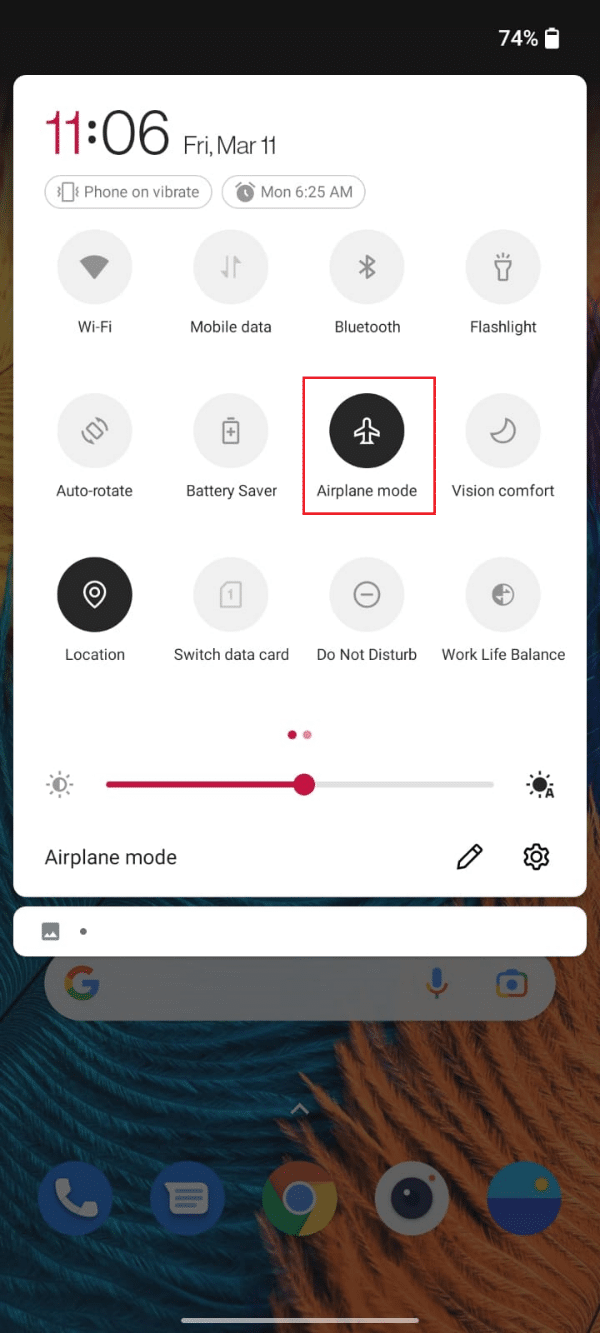
3.数秒待ってから、機内モードアイコンをもう一度タップしてオフにします。
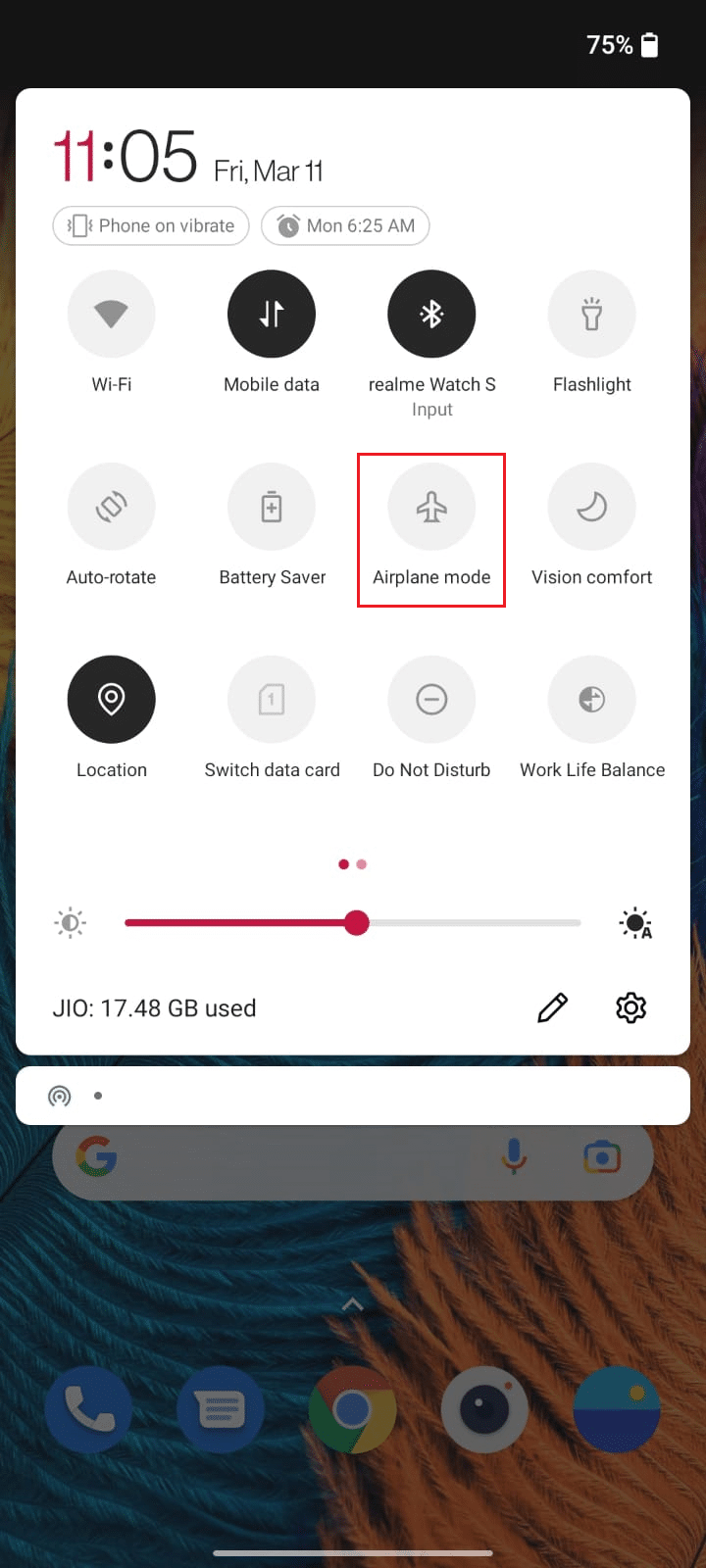
4.SIMカードに今すぐアクセスできるかどうかを確認します。
方法2:電話を再起動する
この方法はありそうもないように思われるかもしれませんが、Androidを再起動すると、それに関連するすべての一時的な不具合を修正するのに役立ちます。 これにより、SIMがプロビジョニングされていないAndroidエラーを克服できます。 参照:Androidフォンを再起動または再起動する方法
方法3:破損したSIMカードを交換する
SIMカードのプロビジョニング方法の主なチェックとして、SIMカードが壊れているか物理的に損傷していないかをチェックする必要があります。 SIMカードが有効になっているが、SIMがプロビジョニングされていないAndroidエラーの問題がある場合は、SIMの状態を確認してください。
1. SIM排出ツールをスロットに挿入し、 SIMカードトレイを電話から引き出します。
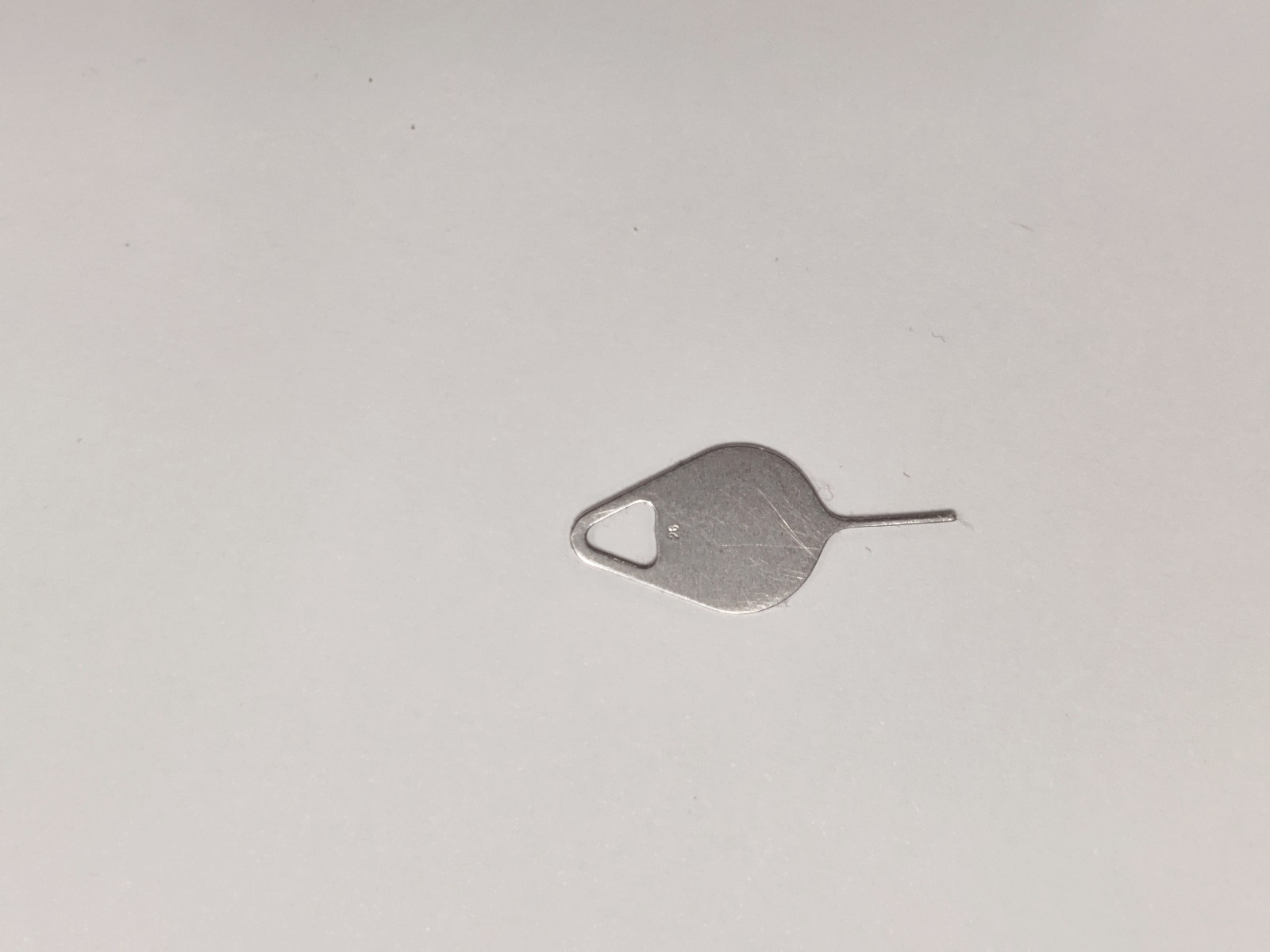
2. SIMカードをトレイから取り出し、注意深く検査します。

3A。 SIMカードが壊れていないこと、傷がないことを確認してください。 物理的な損傷を見つけた場合、または破損している場合は、交換を検討してください。
3B。 SIMカードに問題がなく、見栄えがよい場合は、以下を読み続けて、SIMカードがプロビジョニングされていないMM#2エラーを修正してください。
また読む: Android用の8つの最高のPhoneCleanerアプリ
方法4:SIMカードとSIMスロットを掃除する
SIMおよびSIMカードスロットに汚れがたまると、Androidデバイスで検出の問題が発生します。 水、湿気、ほこり、汚れ、汚れなどの異物があると、SIMカードと周辺機器の間の接続が妨げられる可能性があります。
1.デバイスの電源を切り、 SIMカードをスロットから取り外します。 傷つけないように注意してください。

2A。 携帯電話のSIMカードスロットが開いている場合は、乾いたイヤフォン、マイクロファイバークロス、滑らかな布を使用して、ほこりや汚れを拭き取ります。
2B。 携帯電話に中空のSIMカードスロットがある場合は、圧縮空気を使用してスロットを掃除します。
注: SIMカードスロットに空気を吹き込まないでください。湿気が入り、ポートが損傷しやすくなります。

3. SIMカードをスロットに再度挿入し、SIMカードがスロットにしっかりと収まっていることを確認します。

4.SIMがプロビジョニングされていないMMエラーを修正したかどうかを確認します。
方法5:SIMカードが有効になっていることを確認します
SIMカードは、Androidに挿入するたびにアクティブになります。 ただし、動作しない場合もあります。 手動でアクティブ化する必要があります。 SIMカードを有効にする手順は、携帯通信会社や、プリペイド接続かポストペイド接続かによって異なる場合があります。 ここでは、プリペイドSIMカードを有効にする手順を示します。 キャリアに応じた手順に従ってください。

1.エージェントは、モバイルストアからSIMカードを購入した後、ワイヤレスKYC(Know Your Customer)プロセスを実行します。
2. KYCプロセス(新しいアカウントを開くときに本人確認)がデジタルで完了した後、 30〜60分待ちます。
3.通知を受け取った後、現在の携帯電話番号で電話による確認を続行します。 携帯電話番号を遠隔確認するには、SIMメーカーに関して次の番号をダイヤルします。
- エアテル:59059
- BSNL:1507
- ジオ:1977
- Vodafone Idea:59059
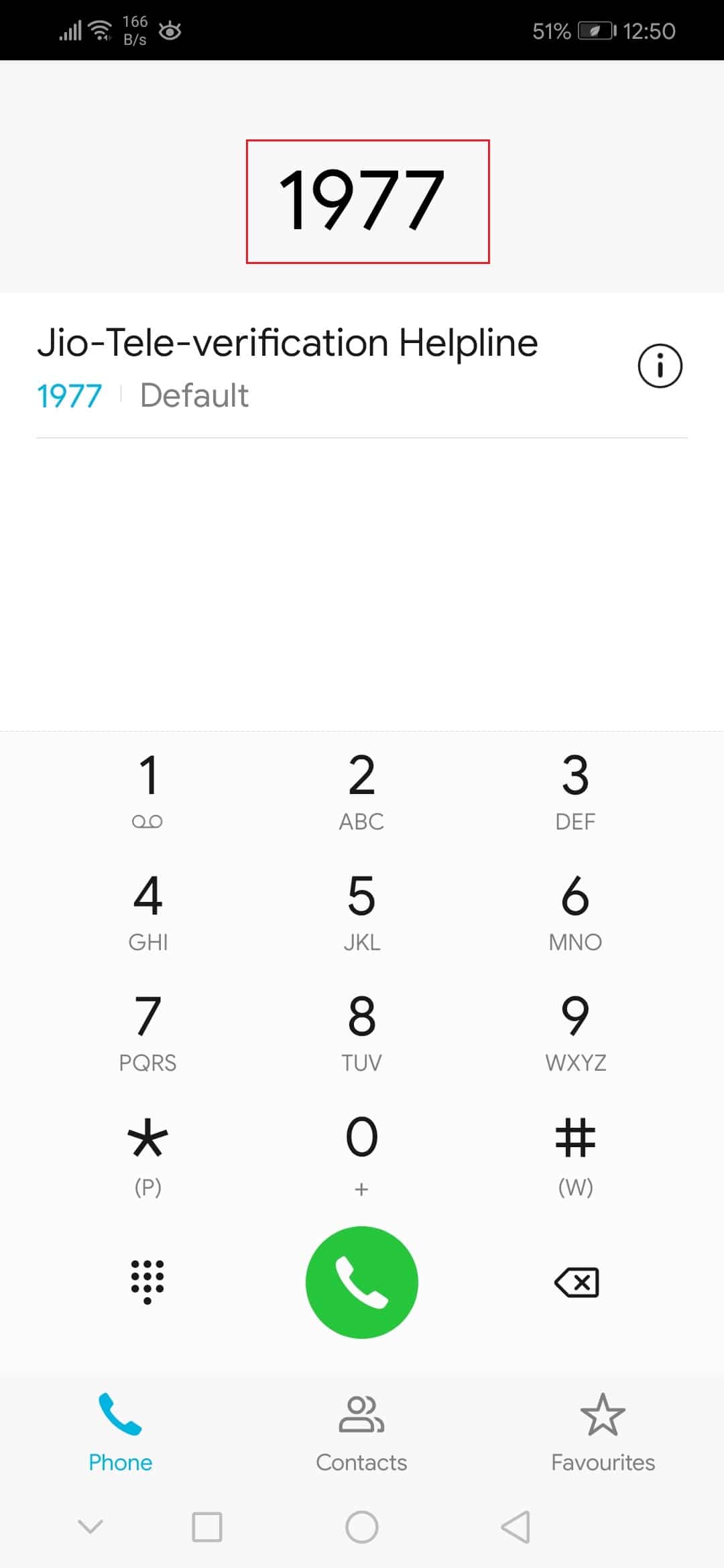
4.これで、自動録音された通話に接続されます。 録音された音声の指示に従ってください。次の方法で新しい番号を電話で確認できます。
- 代替番号に送信された5桁のPINを使用します。
- Aadhaarカード番号の下4桁を使用します。
5.遠隔検証プロセスが完了したら、最初の再充電を続行してください。 これで、SIMカードが有効になりました。
注: SIMカードをアクティブ化してから数時間以内にアクセスしようとすると、SIMがプロビジョニングされていないMMエラーが発生します。 したがって、少なくとも24時間待ちます。
また読む: Androidであなたの電話番号を見つける方法
方法6:別の電話でSIMカードを使用する
アクティベートしてもSIMカードがプロビジョニングされていないMM#2エラーが発生する場合は、SIMカードスロットに問題がないかどうかを確認してください。 これは、SIMカードスロットまたはキャリアに問題があるかどうかを理解するのに役立ちます。
1.携帯電話の電源を切り、 SIMカードをスロットから取り外します。
2.SIMカードを電話にある別のスロットに挿入します。
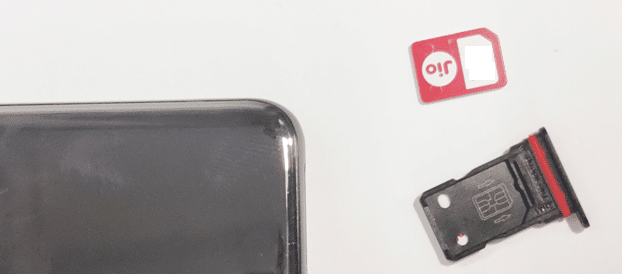
3A。 携帯電話の別のスロットでエラーが発生していないか確認してください。 新しいスロットでエラーが発生しなかった場合は、SIMカードスロットの損傷が原因である可能性があります。
3B。 携帯電話の別のスロットでも同じエラーが発生する場合は、SIMカードを別の電話に挿入してください。
4.待って、エラーが再発するかどうかを確認します。
方法7:Androidデバイスを更新する
Androidが古いソフトウェアを実行している場合、SIMがプロビジョニングされていないAndroidエラーが発生する可能性があります。 デバイスが最新バージョンを実行しているかどうかを常に確認してください。実行されていない場合は、以下の手順に従って更新できます。
1.ホーム画面の[設定]アイコンをタップします。
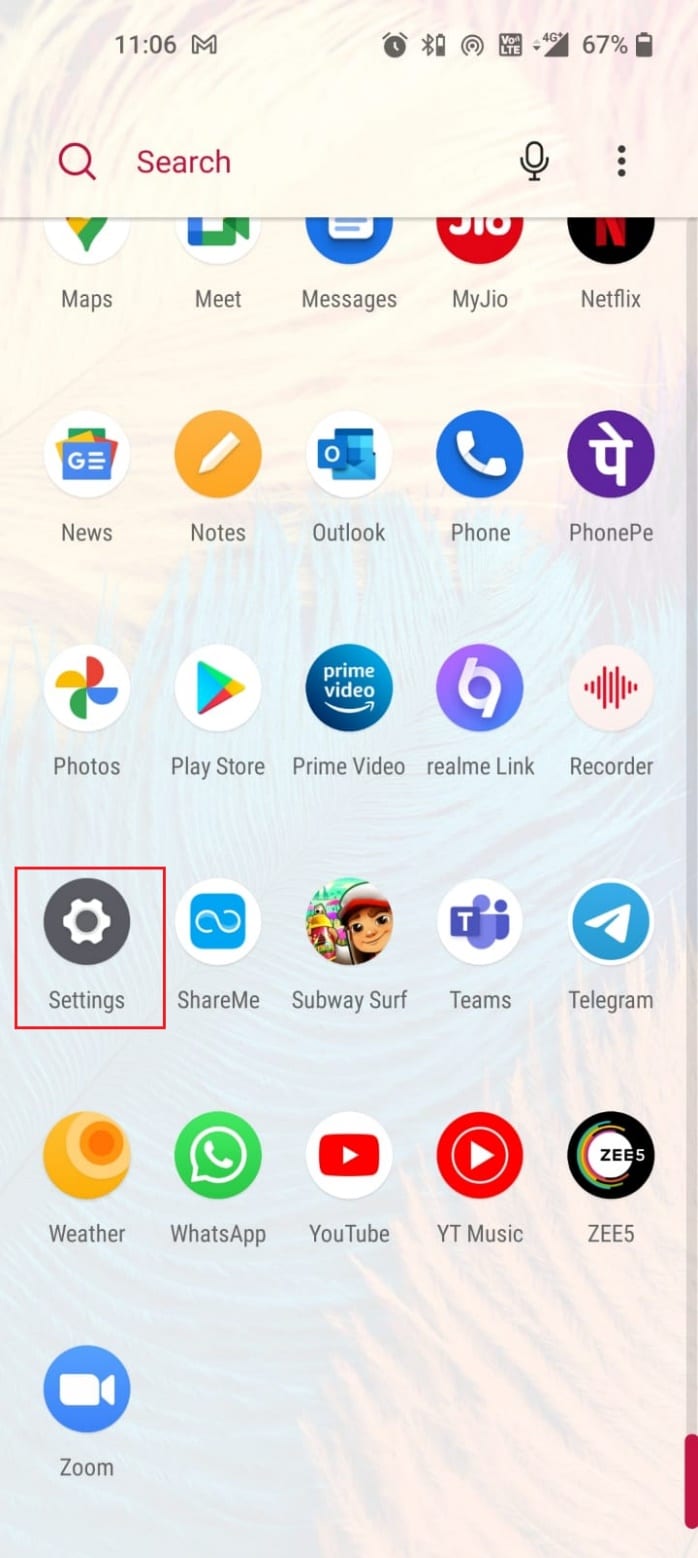
2.[システム]オプションをタップします。
![次に、[設定]ウィンドウで[システム]オプションをタップします。](/uploads/article/4363/Oiy2TYhSwhQZxGSH.png)
3.画面を下にスクロールして、[システムアップデート]オプションをタップします。
![次に、画面を下にスクロールして、[システムアップデート]オプションをタップします。 SIMカードをプロビジョニングする方法](/uploads/article/4363/KQljFajLYFfwE57T.png)
4.Androidがアップデートをチェックするまで待ちます。 数秒かかる場合があります。
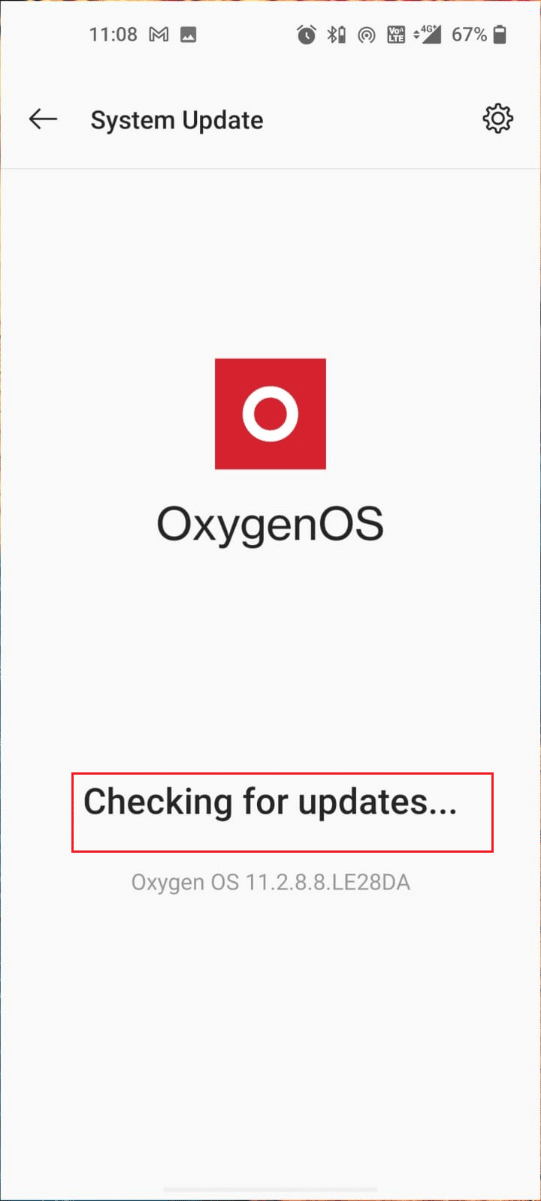
5.保留中の更新がある場合は、画面の指示に従ってソフトウェアを更新します。 画面にシステムが最新のプロンプトを表示していることを確認してください。
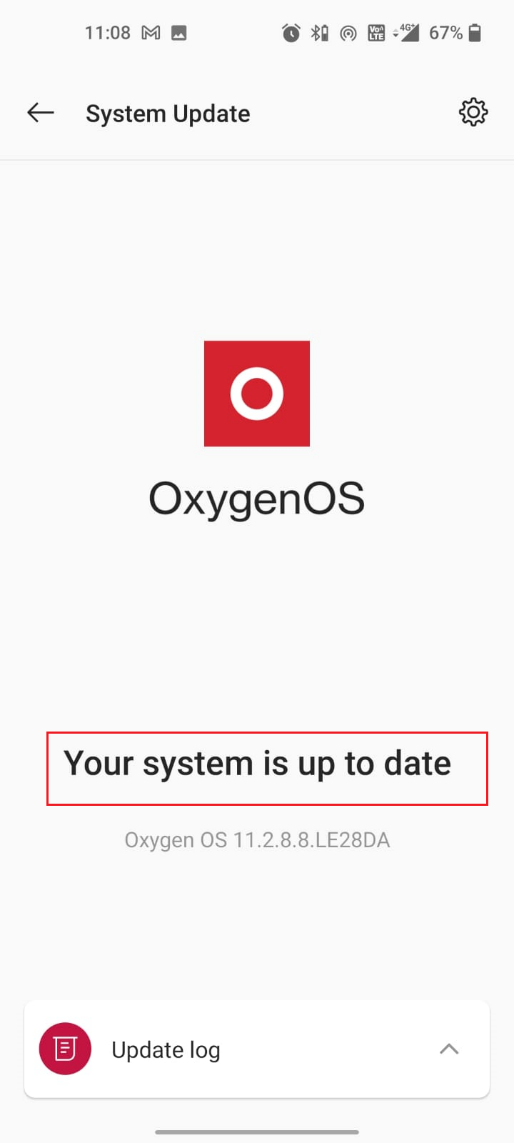
6.デバイスを更新した後、SIMカードがプロビジョニングされていないMM#2エラーを修正したかどうかを確認します。
また読む:Androidを最新バージョンに手動で更新する方法
方法8:ファクトリリセットを実行する
何も機能しない場合は、Androidを工場出荷時の設定にリセットしてみてください。 SIMに干渉する破損した設定や互換性のない設定がある場合は、携帯電話をリセットすることで同じ問題を解決できます。
注: Samsung Galaxyまたはその他のAndroidスマートフォンで工場出荷時のリセットを実行すると、すべてのアプリケーション、それらのデータ、写真、ビデオがデバイスから削除されます。 したがって、必要なデータをバックアップしてから、デバイスを工場出荷時にリセットすることをお勧めします。 Androidフォンデータをバックアップするためのガイドをお読みください。
次に、以下の手順に従ってAndroidモバイルを工場出荷時にリセットします。
1.携帯電話の設定に移動します。
2.システムアイコンをタップします。
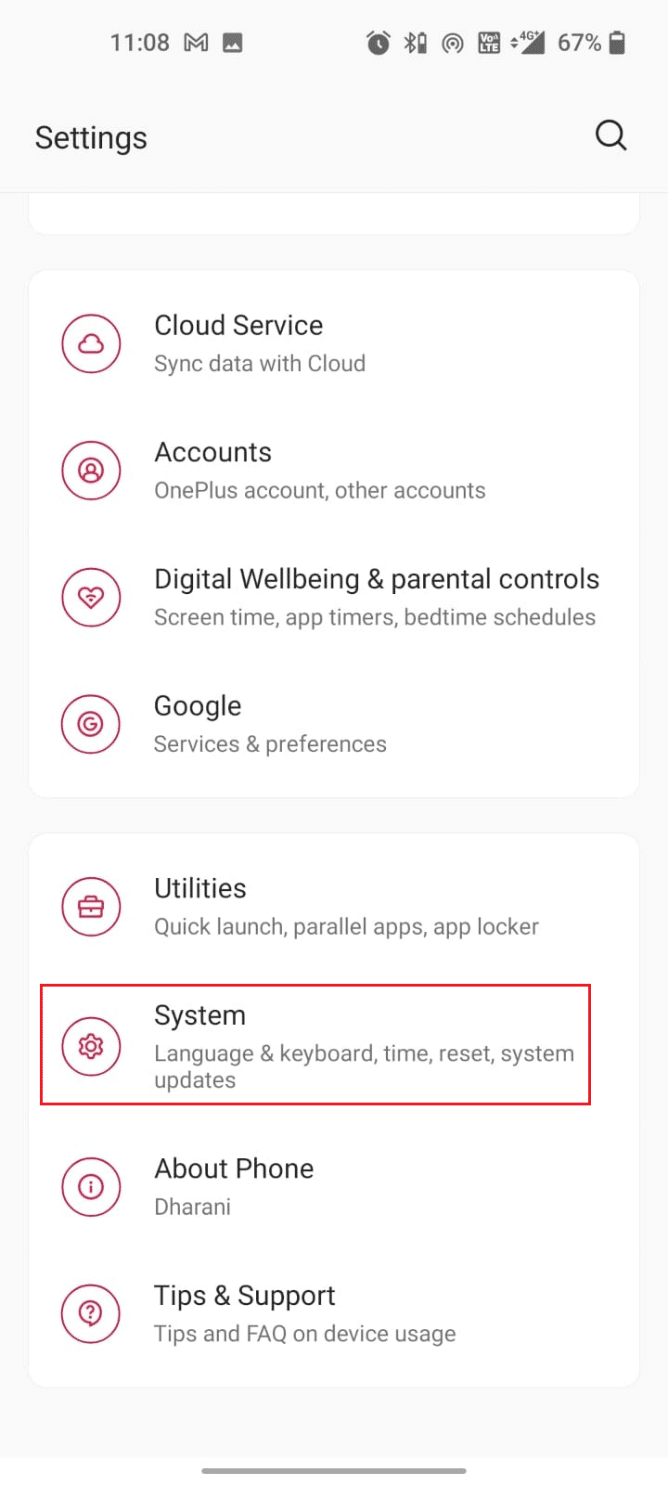
3.[オプションのリセット]をタップします。
![次に、[オプションのリセット]をタップします](/uploads/article/4363/ss21AjUgYWriC2du.png)
4. [すべてのデータを消去(工場出荷時のリセット) ]オプションをタップします。
![次に、[すべてのデータを工場出荷時にリセットする]オプションをタップします。 SIMカードをプロビジョニングする方法](/uploads/article/4363/QNyyUq0YWKrvuaez.png)
5.次のポップ画面で、[すべてのデータオプションを消去]をタップします。
![次のポップ画面で、[すべてのデータオプションを消去]をタップします](/uploads/article/4363/gWsGVjom7luod7FT.png)
また読む:AndroidでSIMカードが検出されないエラーを修正
方法9:SIMカードプロバイダーに連絡する
AndroidデバイスでSIMカードをプロビジョニングする方法を学ぶ最後の試みがあります。 上記のすべての方法を試しても、携帯電話でSIMがプロビジョニングされていないMMエラーの修正が得られない場合は、SIMカードプロバイダー(Jioなど)に連絡してみてください。
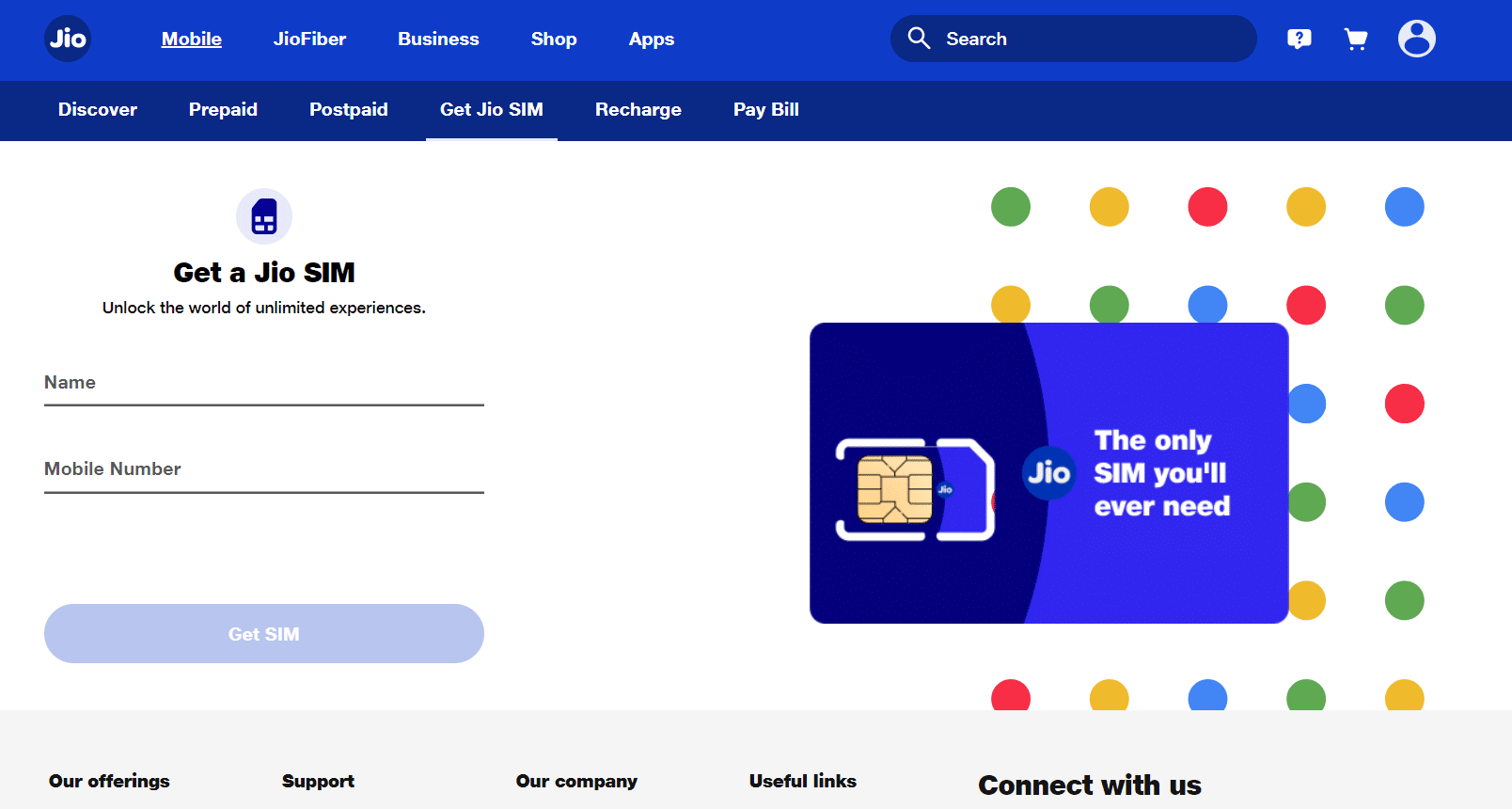
- 古いSIMカードを使用している場合、SIMがプロビジョニングされていないAndroidエラーが発生する可能性があります。 SIMカードが古すぎると、携帯通信会社がサービスを中止する場合があります。 そのため、会社自体がSIMのサービスサポートをシャットダウンできます。
- SIMを購入したストアに移動し、キャリアネットワークについて問い合わせます。 同じ番号の新しいSIMカードを入手する可能性がある場合は、必要なデータをバックアップして転送してください。
方法10:SIMカードを交換する
これらすべての方法が機能しない場合は、SIMカードの交換を1回試す必要があります。 まず、運送業者の店舗またはアウトレットに連絡してください。 SIMカードがトラブルシューティングに適しているかどうか、または交換する必要があるかどうかを確認します。 小売店の担当者から交換を依頼された場合でも、心配はいりません。 この状況はSIMスワッピング技術によって簡単に処理でき、すぐにネットワークに戻ります。 したがって、新しいSIMカードを購入したり、同じ携帯電話番号のSIMを購入したりする必要はありません。

おすすめされた:
- Windows10でJARファイルを開く方法
- 電話スピーカーの水害を修正する方法
- Androidでバッテリーの状態を確認する方法
- Androidで動作しない4Gを修正する14の方法
このガイドがお役に立てば幸いです。また、SIMカードをプロビジョニングする方法と、AndroidスマートフォンでSIMがプロビジョニングされていない問題を修正する方法を学習しました。 以下のコメントセクションから、ご質問やご提案をお気軽にお問い合わせください。 次に検討してほしいトピックをお知らせください。
